1、首先我们打开一份Word文档,然后点击左上角的【文件】,在左侧找到【导出】功能选项,点击后选择【创建PDF/XPS文档】-【创建PDF/XPS】。
2、接下来将会跳出窗口,可以看到保存类型变成了PDF格式,我们选择好文件储存路径,再点击【选项】,页范围勾选为“全部”,最后点击【发布】。
下面我们找到刚才导出的PDF文件,鼠标双击打开,查看转换后的效果,还是不错的。
再将Word原文件打开,进行对比,文档格式、排版,都没有发生变化,是不是非常方便!
但是在工作中,如果需要将大量Word文档转为PDF,上面这个方法就太慢了,因此很多办公大神都用迅捷PDF转换器,可以一键批量转换。
3、只需要打开这个转换工具,找到【PDF转换】-【文件转PDF】-【Word转PDF】功能,然后点击【添加文件】,找到需要转换的Word文件。
4、批量选中Word文件后点击【打开】,就可以添加到工具中了,接下来设置文件输出目录,最后点击右下角的【开始转换】。
稍等十几秒后,文件即可全部转换完成,点击底部的【打开文件目录】,就能找到转换后的PDF文件了,打开一份查看效果即可。

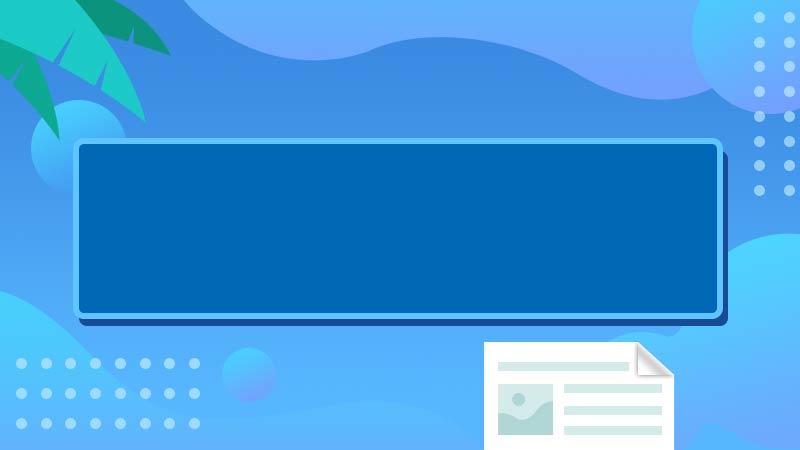







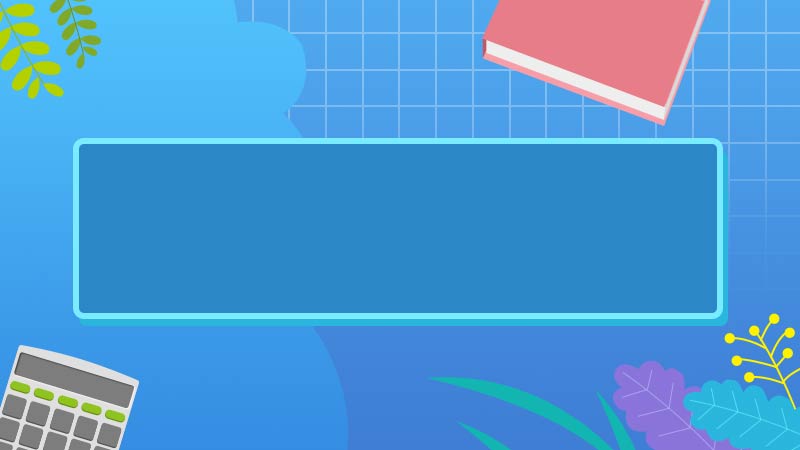
全部回复
